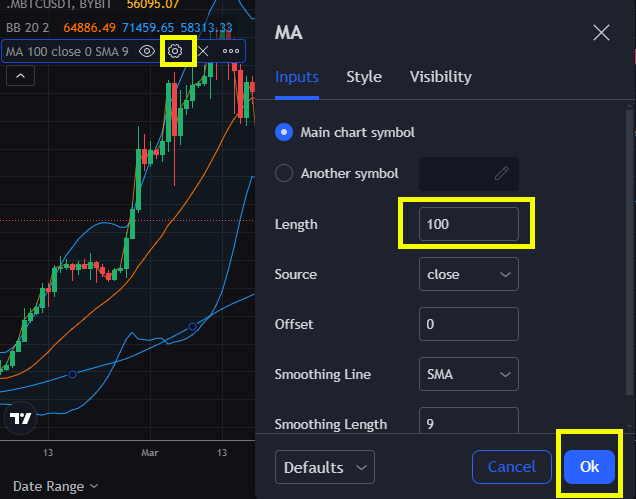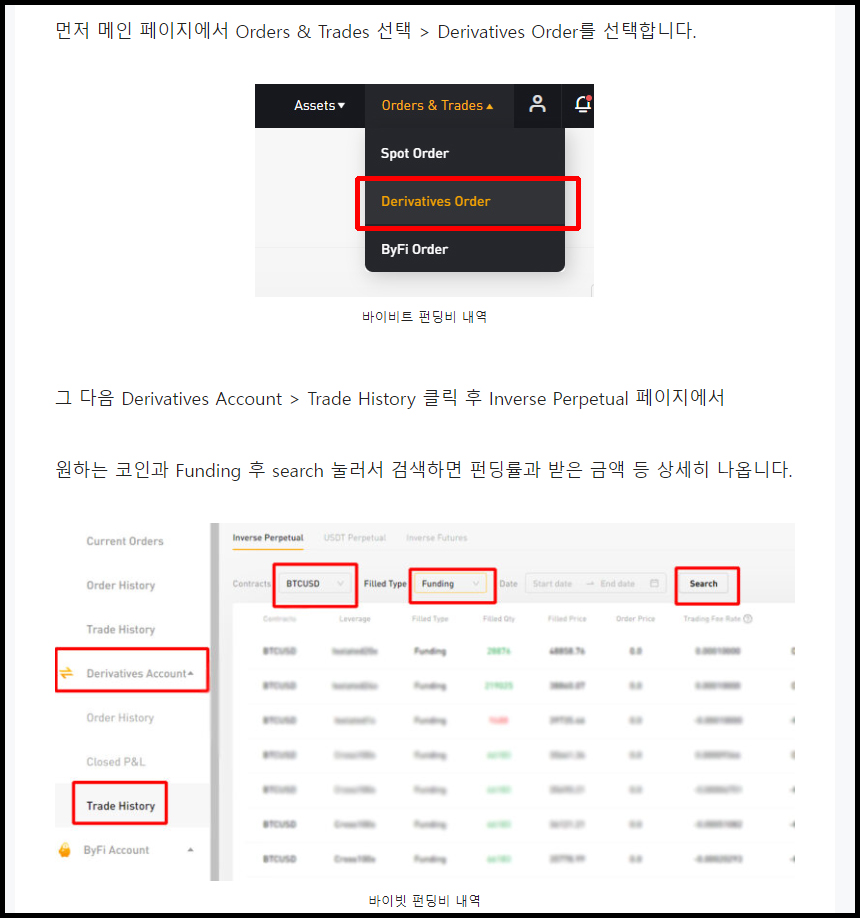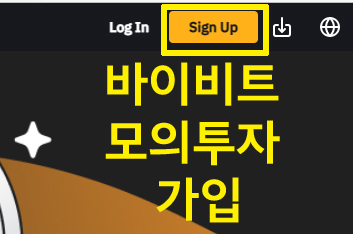바이비트 이동평균선 설정 방법
안녕하세요. 지난 번 바이비트 이평선 셋팅하는 방법에 이어 오늘은 단위 설정하는 방법을 설명할게요.
바이비트 이평선 1일, 10일, 20일, 30일, 40일, 50일, 100일, 200일, 365일 등등 원하는 단위로 설정 가능합니다.
이평선 단위 조정 설정 설명에 앞서 아래 링크를 클릭해 가입하면 바이비트 상시 최대 수수료 할인 20프로를 받을 수 있습니다. 할인 정책 변경이나 이벤트로 할인율이 높아지면 당연히 그 혜택도 받을 수 있습니다. (예시: 이전 바이비트 5주년 50프로 할인)
바이비트 수수료 할인 20프로 + 최대 30,000 달러 증정금 가입 링크 클릭
그리고 기존 가입자도 간단한 방법으로 최대 수수료 할인 받을 수 있으니 아래 포스팅 참고하세요. 앱과 홈페이지에서 직접 레퍼럴 코드 14427만 입력하면 됩니다.

네이버 지식인 질문
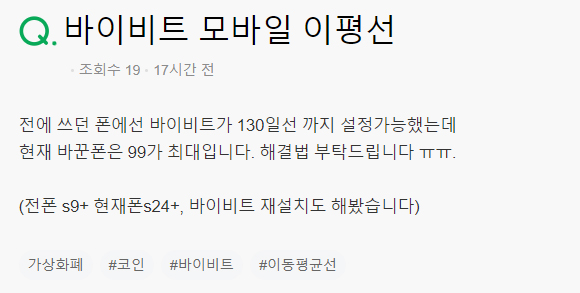
바이비트 모바일 이평선
전에 쓰던 폰에선 바이비트가 130일선 까지 설정가능했는데
현재 바꾼폰은 99가 최대입니다. 해결법 부탁드립니다 ㅠㅠ.
(전폰 s9+ 현재폰s24+, 바이비트 재설치도 해봤습니다)
=> 모바일 앱과 홈페이지에서 충분히 가능합니다. 본 포스팅 천천히 따라해보세요.
바이비트 이동평균선 설정 방법
바이비트 홈페이지와 모바일 앱에서 이평선 표시 및 길이 단위 설정 가능합니다.
홈페이지에서 이동평균선 설정
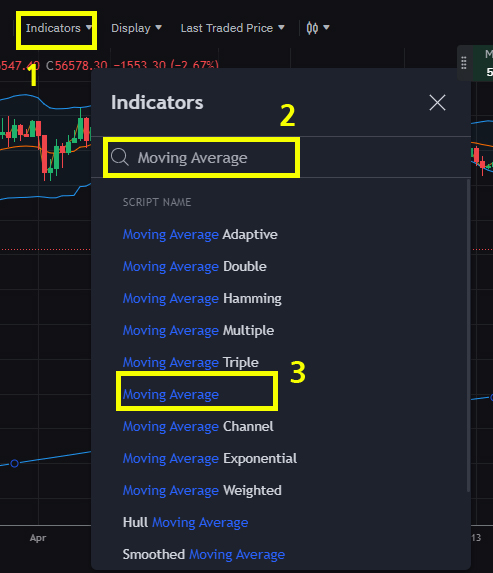
이평선 표시하는 방법은 차트에서
1. Indicators 클릭
2. Moving Average 검색
3. Moving Average 클릭
하면 바이비트 이평선이 표시됩니다.
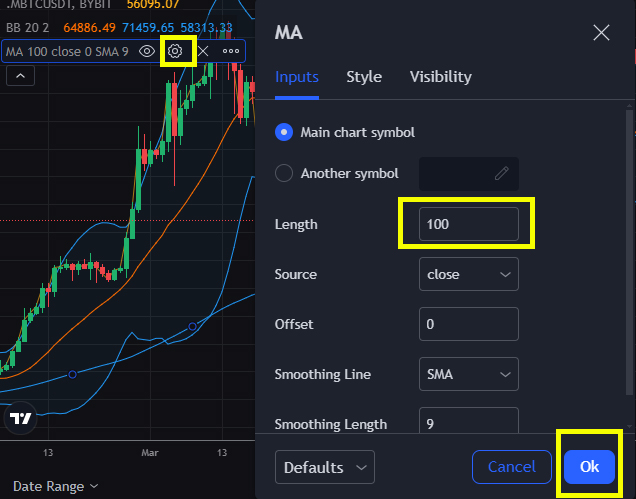
이평선 길이 단위 설정하는 방법은
1. MA 옆 설정 이모티콘 클릭
2. Length 에 원하는 길이 단위 입력
3. OK 버튼을 클릭
하면 이평선 100, 200, 300 기타 등등 설정이 가능합니다.
모바일 앱에서 이동평균선 설정
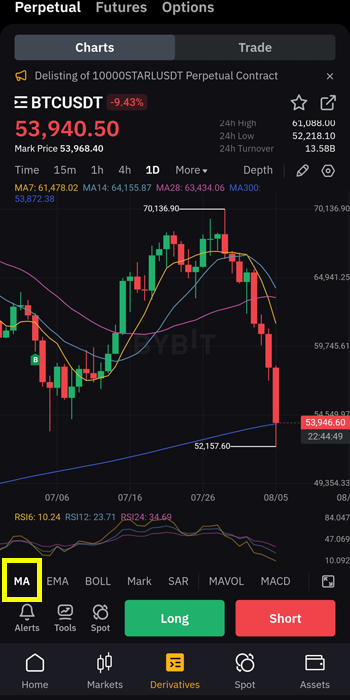
앱에서 이평선 표시 방법은 MA만 클릭하면 됩니다. 만약에 MA가 안보인다면 우측에 대각선 화살 모양을 클릭해서 차트를 전체화면으로 보세요. 그러면 우측에 MA가 보입니다.
이평선 길이 단위 설정하는 방법은 MA를 꾹 누루면 아래 화면이 나옵니다.
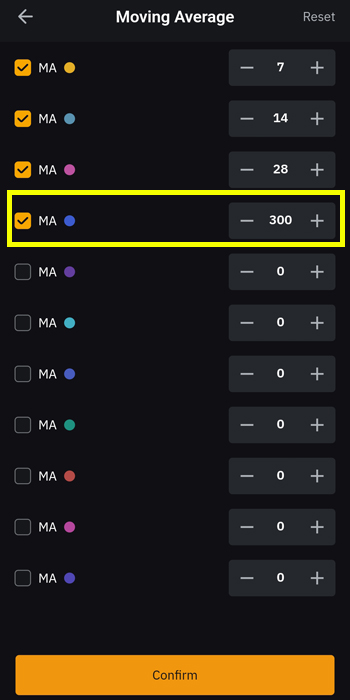
본인이 원하는 단위를 설정하세요.
비트코인 마진거래의 수수료는 레버리지가 적용되기에 반드시 바이비트 재가입을 해서라도 최대 수수료 혜택을 받으시길 바랍니다.